Apple Maps har förbättrats avsevärt under de senaste åren – och för många iPhone-användare är den här appen nu det bästa när man letar efter vägbeskrivningar. Förutom att använda den på din smartphone, har du också tillgång till Apple Maps på din iPad och Mac.
Relaterad läsning:
- Hur man använder de bästa funktionerna i Apple Maps för iOS
- Hur man rapporterar problem med Apple Maps
- Hur man öppnar Apple Maps som standard på iPhone och iPad
- iPhone Maps ger fel anvisningar: Hur man fixar
- >Hur man använder Google Maps iOS-appen
Du visste förmodligen att du kunde söka efter hur du tar dig från punkt A till B i Apple Maps. Men visste du att du kan välja olika kartor i appen?
Den här artikeln kommer att identifiera de olika typerna av kartor du kan använda i Apple Maps. Du kommer också att lära dig hur du växlar mellan dessa på din iPhone, iPad eller Mac. Om det låter intressant för dig, låt oss hoppa in och börja.
Vilka kartor finns tillgängliga?
I Apple Maps kan du välja mellan fyra olika kartor. Den första är
Utforska, som du har aktiverat som standard. Detta kombinerar effektivt två av de andra tre kartorna, och du kommer också att se var olika byggnader finns – som restauranger och kaféer.Körning är en annan karta du kan välja; som du kanske har gissat från namnet, fokuserar detta specifikt på var du kan behöva hantera höga nivåer av trafik och vägavstängningar.
Den tredje kartan du kan välja på Apple Maps är Kollektivtrafik. När du väljer den här kartan ser du kollektivtrafikvägarna för regionen du svävar över. Du kommer också att se intercitytjänster.
Du kan också välja Satellit, som kommer att visa hur varje område ser ut från ovan. Viktiga områden, som parker och teatrar, är markerade på appen.
Hur man väljer en annan karta i Apple Maps för iPhone



Låt oss börja med hur du justerar den här funktionen på din iPhone. Följ dessa steg för att uppnå önskat resultat:
- Klicka på översta ikonen i det övre högra hörnet på skärmen. Vad du ser kommer att skilja sig beroende på vilken karta du har valt; i vårt exempel ser det ut som en vikt karta.
- Ett popup-fönster som heter Välj Karta Kommer komma. Välj kartan du vill se när den gör det.
- Din karta kommer att ändras i bakgrunden. När det gör det kan du klicka på x ikonen och börja titta på de områden du vill.
Hur man väljer en annan karta i Apple Maps för iPad
Om du vill välja en annan karta på din iPad är processen ganska lik att göra det på din iPhone. Följ dessa instruktioner:
1. Klicka på den översta ikonen i det övre högra hörnet ovanför platssymbolen. Det kommer att vara uppe till höger oavsett om din iPad är horisontell eller vertikal.
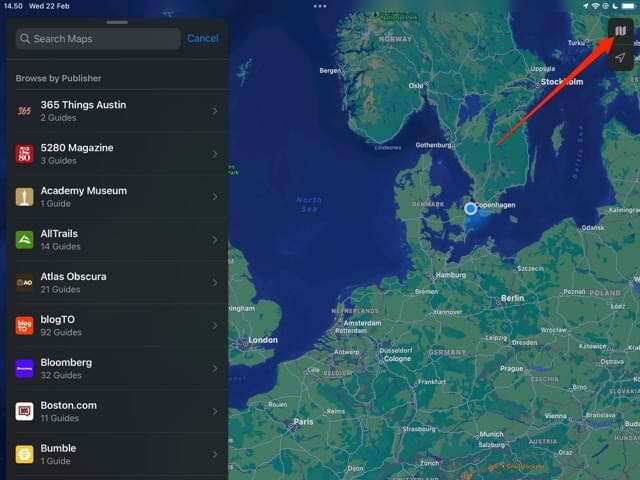
2. De Välj Karta fönstret kommer att visas; välj den karta du vill byta till.

3. Klicka på x ikonen efter att du har valt kartan du vill visa.
Hur man väljer en annan karta i Apple Maps för Mac
Apple Maps har en något annorlunda layout på Mac-enheter än på iOS och iPad. Ändå är det inte alltför utmanande att byta kartor. Nedan följer stegen du behöver följa:
1. Välj kartlägesikonen i verktygsfältet högst upp på skärmen.

2. Välj den karta du vill byta till.

3. När din karta har ändrats kan du klicka var som helst på huvudkartan för att stänga popup-fönstret.

Ändra din kartvy enkelt i Apple Maps
Apple Maps är ett otroligt användbart verktyg, och du borde tycka att det är mycket lättare att komma runt när du väl börjar använda det. De flesta kommer att tycka att Explore-kartan är praktisk, men du kanske ibland vill välja en som inte fokuserar på allt på en gång.
Du har fyra kartor att välja mellan i Apple Maps, och alla är användbara för olika situationer. Nu när du har läst den här artikeln har du all information du behöver för att välja något som passar dina behov. Och om du senare bestämmer dig för att ändra din karta tillbaka till standard, kan du följa dessa steg omvänt.

Danny är en frilansskribent som har använt Apples produkter i över ett decennium. Han har skrivit för några av de största teknikpublikationerna på webben och har tidigare arbetat som intern skribent innan han ritade sin egen väg. Danny växte upp i Storbritannien, men skriver nu om teknik från sin skandinaviska bas.